Conexão a uma instância de BD a partir de um ECS do Windows
Você pode se conectar à instância de BD usando um ECS do Windows instalado com um cliente de banco de dados (por exemplo, MySQL-Front) em uma rede privada.
Passo 1: comprar um ECS
- Verifique se um ECS do Windows está disponível.
Se não, compre um seguindo as instruções fornecidas em "Compra de um ECS" no Primeiros passos do Elastic Cloud Server.
Ao comprar um ECS, selecione o Windows como o sistema operacional. Vincule um EIP ao ECS e selecione a mesma região, VPC e grupo de segurança que da sua instância do RDS for MySQL.
- Na página ECS Information, visualize a região e a VPC do ECS.
Figura 1 Informações do ECS
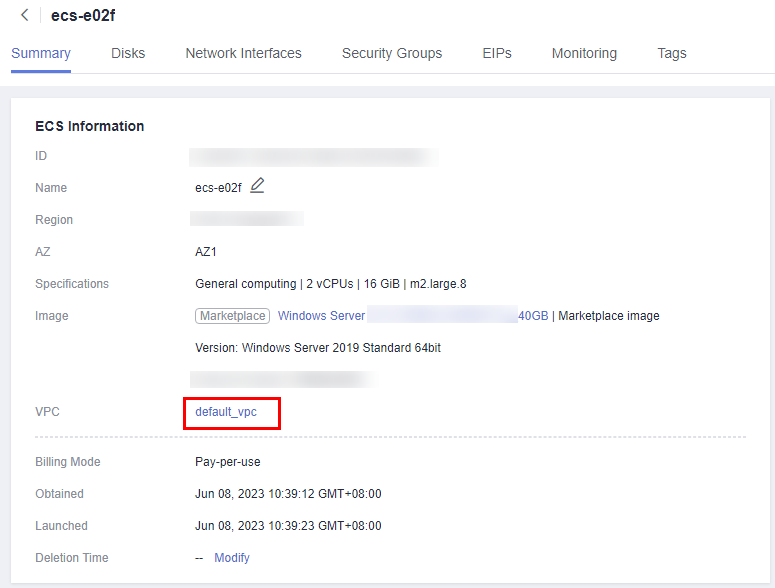
- Na página Basic Information da instância do RDS for MySQL, visualize a região e a VPC da instância de BD.
Figura 2 Informações da instância de BD
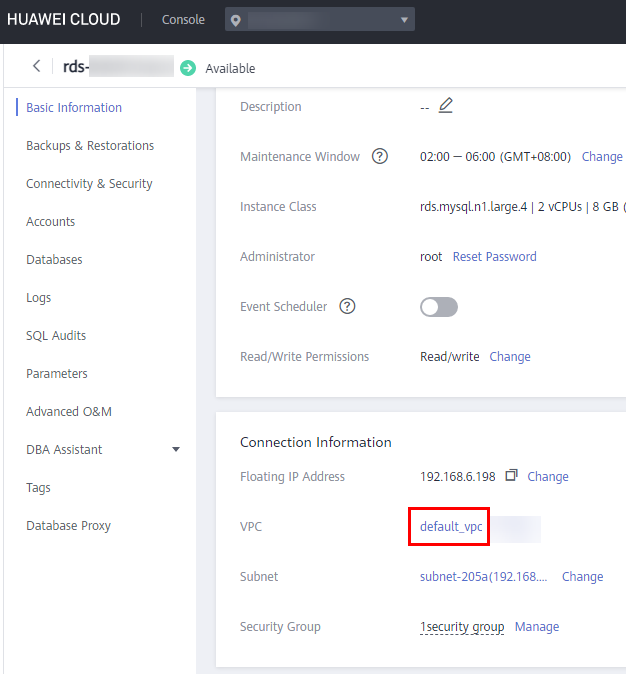
- Verifique se o ECS e instância do RDS for MySQL estão na mesma região e VPC.
- Se sim, vá para Passo 2: testar a conectividade e instalar MySQL-Front.
- Se eles não estiverem na mesma região, compre outro ECS ou instância de BD. ECS e instância de BD estão em regiões diferentes não podem se comunicar entre si. Para reduzir a latência da rede, implemente sua instância de BD na região mais próxima de suas cargas de trabalho.
- Se o ECS e a instância de banco de dados estiverem em VPCs diferentes, altere a VPC do ECS para a da instância de BD. Para obter detalhes, consulte Alteração de uma VPC.
- Se o ECS e a instância de BD estiverem em VPCs diferentes, altere a VPC do ECS para a da instância de BD. Para obter detalhes, consulte "Alteração de uma VPC" no Guia de usuário do Elastic Cloud Server.
Passo 2: testar a conectividade e instalar MySQL-Front
- Efetue logon no ECS. Para obter detalhes, consulte Logon usando VNC no Guia de usuário do Elastic Cloud Server.
- Na página Instances, clique no nome da instância de BD.
- Escolha Connectivity & Security no painel de navegação. Na área Connection Information, obtenha o endereço IP flutuante e a porta do banco de dados da instância de BD.
Figura 3 Informações de conexão
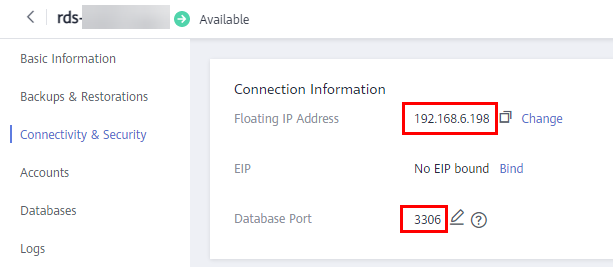
- Abra a janela cmd no ECS e verifique se o endereço IP flutuante e a porta do banco de dados da instância de BD podem ser conectados.
- Se sim, a conectividade de rede está disponível.
- Se não, verifique as regras do grupo de segurança.
- Se Destination não for 0.0.0.0/0 e Protocol & Port não for All na página Outbound Rules do ECS, adicione o endereço IP flutuante e a porta da instância de BD às regras de saída.
Figura 4 Grupo de segurança do ECS
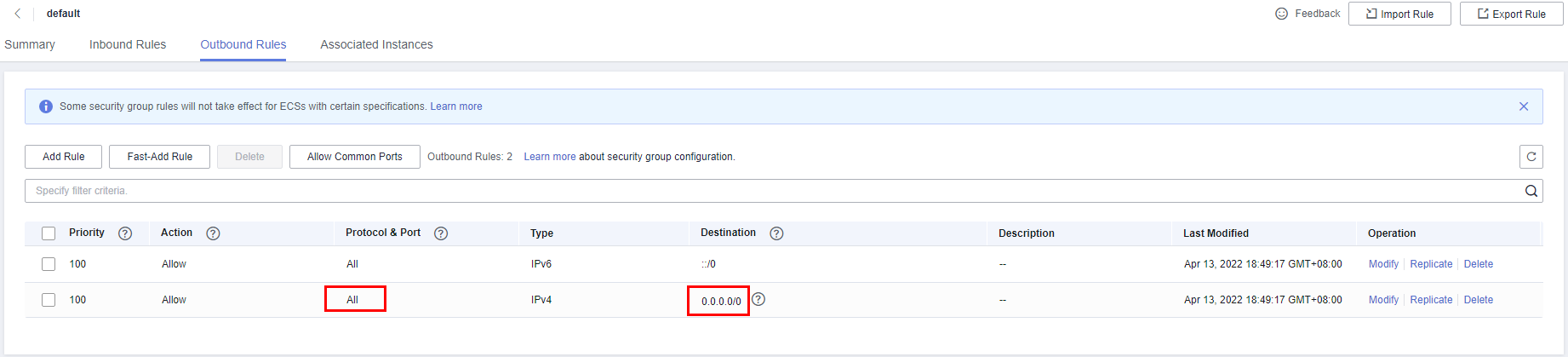
- Se Source não for 0.0.0.0/0 e Protocol & Port não for All na página Inbound Rules da instância de BD, adicione o endereço IP privado e a porta do ECS às regras de entrada. Para mais detalhes, consulte Configuração de regras de grupo de segurança.
Figura 5 Grupo de segurança da instância de BD
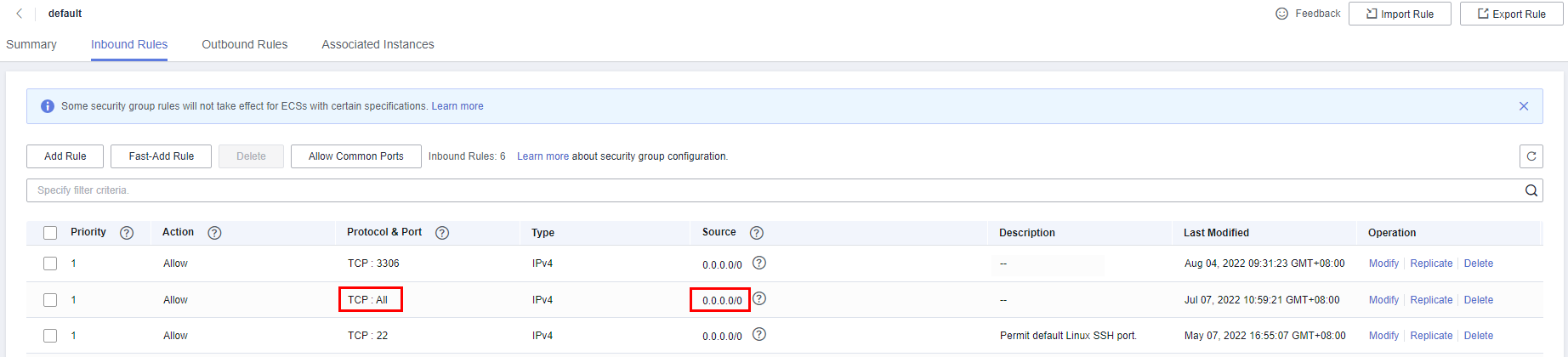
- Se Destination não for 0.0.0.0/0 e Protocol & Port não for All na página Outbound Rules do ECS, adicione o endereço IP flutuante e a porta da instância de BD às regras de saída.
- Abra um navegador e baixe e instale a ferramenta MySQL-Front no ECS (a versão 5.4 é usada como exemplo).
Passo 3: conectar-se à instância de BD usando MySQL-Front
- Inicie o MySQL-Front.
- Na caixa de diálogo exibida, clique em New.
Figura 6 Gerenciamento de conexão
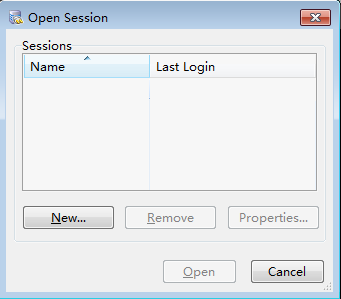
- Insira as informações da instância de BD a ser conectada e clique em Ok.
Figura 7 Adicionar uma conta
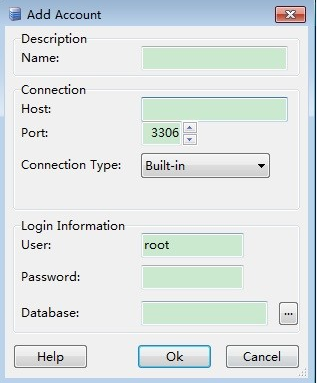
Tabela 1 Descrição do parâmetro Parâmetro
Descrição
Name
Nome da tarefa de conexão de banco de dados. Se você não especificar esse parâmetro, ele será o mesmo que o configurado para Host por padrão.
Host
Endereço IP flutuante obtido em 3.
Port
Porta do banco de dados obtida em 3. O valor padrão é 3306.
User
Nome do usuário que acessará a instância de BD. O usuário padrão é root.
Password
Senha da conta para acessar a instância de BD.
- Na janela exibida, selecione a conexão que você criou em 3 e clique em Open. Se as informações de conexão estiverem corretas, a instância de BD será conectada.
Figura 8 Abrir uma sessão
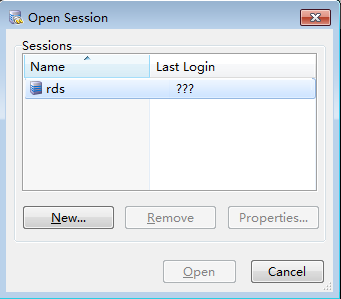
Perguntas frequentes
O que fazer se não conseguir me conectar a uma instância de BD do RDS?






